Hiç mükemmel bir MKV dosyası bulup da ses parçası yüzünden sinirlendiğiniz oldu mu? Yalnız değilsiniz. Hepimizin bildiği gibi, videodaki istenmeyen sesler izleme deneyiminizi olumsuz etkileyebilir. Buradaki iyi haber şu ki, daha iyi bir sonuç için videoyu yeniden indirmeniz veya dönüştürmeniz gerekmiyor. Tek yapmanız gereken, MKV dosyanızdan ses parçasını kaldırmak veya silmek. Bunu daha da ideal kılan şey ise, videonun kalitesini etkilemeden parçayı silebilmeniz. Peki, istediğiniz sonucu elde etmek için en iyi çevrimdışı ve çevrimiçi yöntemleri öğrenmek ister misiniz? Burayı okuyun ve ayrıntılı eğitimleri öğrenmeye başlayın. MKV'den ses parçası nasıl kaldırılır dosya.
Bölüm 1. Ses Parçası Ne Zaman Kaldırılmalı ve Ne Zaman Kaldırılmamalı
Bir MKV dosyasından bir ses parçasını kaldırmanız gereken çeşitli nedenler vardır. Bu nedenle, parçayı ne zaman kaldırmanız gerektiğini ve ne zaman kaldırmamanız gerektiğini öğrenmek için aşağıdaki ayrıntıları inceleyin.
Ses Parçası Ne Zaman Kaldırılır?
• Dosyaya başka bir müzik arka planı eklemek istiyorsanız, videodan ses parçasını çıkarabilirsiniz.
• Oynatma veya senkronizasyon sorununu çözmek için. Özellikle ses bozuk olduğunda ve videoda takılmalara neden olduğunda.
• Codec'i daha uyumlu bir codec ile değiştirmek.
• Bir montaj, meme veya sunum için temiz bir video oluştururken ses parçasını kaldırabilirsiniz.
Ses Parçasını Ne Zaman Kaldırmamalısınız?
• Dosyanın arşiv kalitesini korumak istiyorsanız ses parçasını kaldırmanıza gerek yoktur.
• Dosyayı hem ses hem de görüntüden yararlanmak isteyen diğer kişilerle paylaşmak istediğinizde.
• Özellikle kayıtlı haberleri, eğitimleri ve daha fazlasını izlerken dosyanın tüm konseptini anlamak istiyorsanız ses parçasını kaldırmanıza gerek yoktur.
Bölüm 2. MKV'den Ses Parçasını Kaldırmanın En İyi Yolu
Doğru aracı kullanıyorsanız, MKV'den bir ses parçasını kaldırmak oldukça kolaydır. Bu nedenle, istediğiniz sonucu elde etmek için şunu kullanmanızı öneririz: AVAide Video DönüştürücüBu program, basit tasarımı sayesinde video dosyanızdan ses parçasını kolayca kaldırabilir. Onu daha da ideal kılan şey, işlemden sonra video kalitesinin etkilenmemesini sağlamasıdır. Ayrıca, işlem sırasında yapabileceğiniz daha fazla şey vardır. Video parlaklığını ayarlama, kırpma, düzeltme, efekt ekleme ve daha fazlası gibi klibinizi düzenleyebilirsiniz. MKV dosyasını MP4, MOV, FLV, AVI, WMV vb. dahil olmak üzere çeşitli formatlara dönüştürebilirsiniz. Bununla birlikte, videolarınızı düzenlemenize ve ses parçasını mükemmel bir şekilde kaldırmanıza yardımcı olabilecek olağanüstü bir programa ihtiyacınız varsa, AVAide Video Converter'ı kullanmayı düşünebilirsiniz. Bu yazılımı kullanarak ses parçasını kaldırmaya başlamak için aşağıdaki talimatları izleyin.
Aşama 1İndirmek AVAide Video Dönüştürücü Mac ve Windows bilgisayarlarınızda. İşlemden sonra, ses parçası kaldırma prosedürünü başlatmak için yükleyin ve çalıştırın.

ÜCRETSİZ İNDİR Windows 7 veya üzeri için
 Güvenli indirme
Güvenli indirme
ÜCRETSİZ İNDİR Mac OS X 10.13 veya üzeri için
 Güvenli indirme
Güvenli indirmeAdım 2Ana arayüzden artık MKV dosyasını tıklayarak ekleyebilirsiniz. Dosya Ekle Yukarıdaki düğmeye de tıklayabilirsiniz. Artı merkez arayüzünden imzalayın.
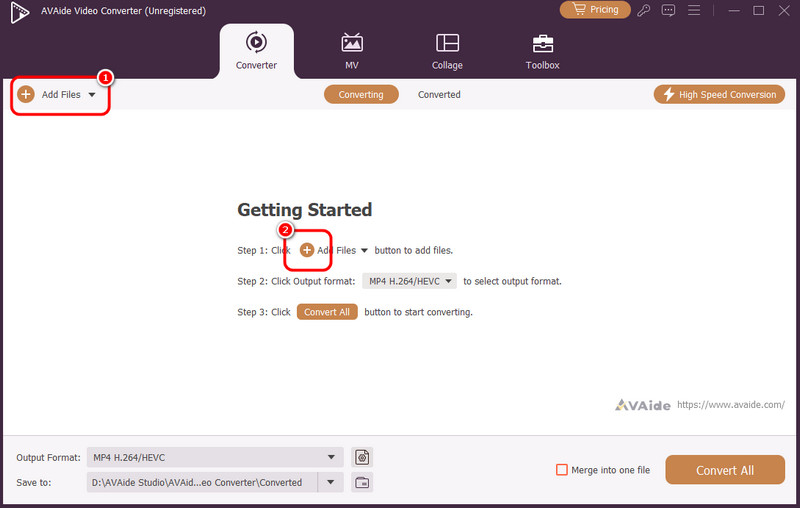
Aşama 3Tıkla Yıkılmak düğmesini seçin ve Ses Parçası Devre Dışı seçeneği ile MKV dosyanızın müzikleri ortadan kalkacaktır.
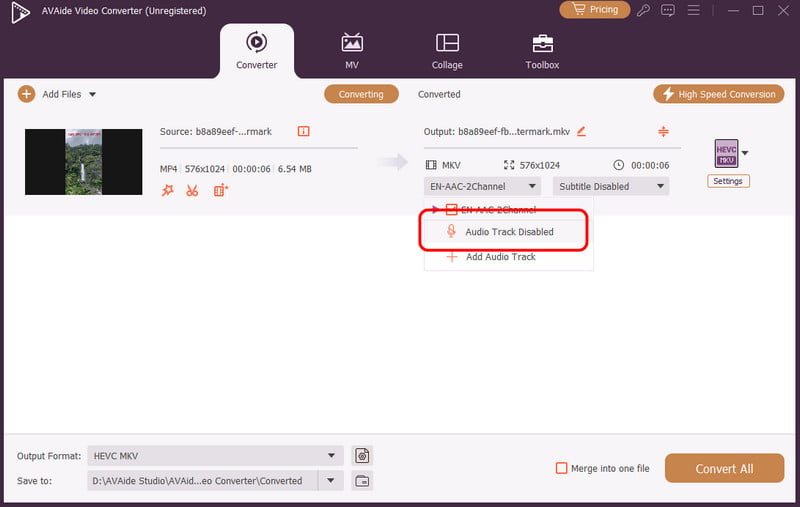
4. AdımSon olarak, şuna dokunabilirsiniz: Hepsini dönüştür Kaydetme işlemini başlatmak için aşağıdaki butona tıklayın. İşlem tamamlandığında, video dosyasını ses olmadan kullanabilirsiniz.
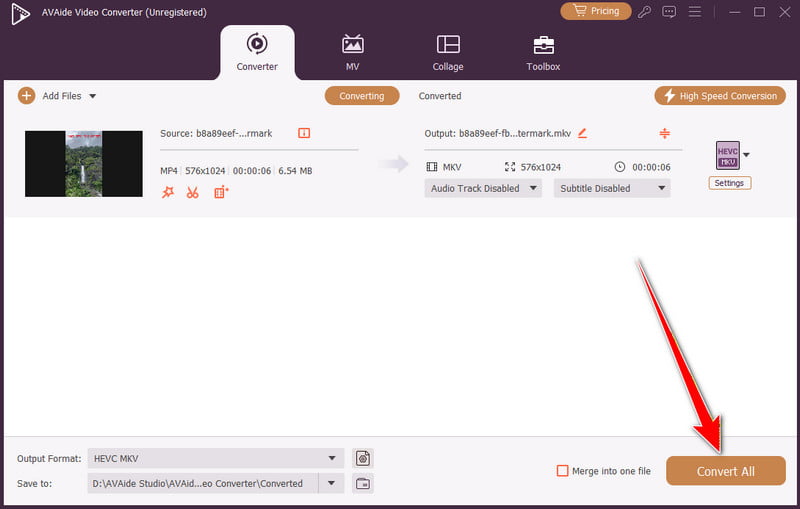
Bu işlemle istediğiniz çıktıyı kolayca elde edebilirsiniz. Dahası, videolarınızı geliştirmek için AVAdie Video Converter'a güvenebilirsiniz. video kalitesinin artırılması, video hızını ayarlama, filtre ekleme ve daha fazlası. Bu nedenle, genel videonuzu iyileştirmek için bu programa güvenin.
Bölüm 3. FFmpeg Kullanarak MKV'den Ses Parçasını Kaldırma
MKV dosyanızdan ses parçasını kaldırmanıza yardımcı olabilecek başka bir araç arıyorsanız, şunu kullanmayı deneyebilirsiniz: FFmpegFFmpeg sadece bir araç değil. Kesin bir güç merkezi. Görevi cerrahi hassasiyetle, eşsiz bir verimlilikle ve tamamen kayıpsız bir kalitede gerçekleştirebildiği için mükemmel bir çözüm olarak öne çıkıyor. Burada beğendiğimiz şey, görevi sorunsuz bir şekilde tamamlamanıza olanak tanıyan basit bir düzen sunabilmesi. Videolarınızı bile düzenleyebilirsiniz. Kırpabilir, video hızını ayarlayabilir ve FFmpeg'de videoyu kırpve daha fazlası. Ancak, araçta gezinmek kolay değildir. İşlem sırasında kullanılacak kod veya komutlar hakkında iyi bilgi sahibi olmanız gerekir. Ayrıca, uygulamayı kurmak oldukça zaman alır.
MKV dosyasından ses parçasını kaldırmak için FFmpeg'in nasıl kullanılacağını öğrenmek için aşağıdaki yöntemleri inceleyebilirsiniz.
Aşama 1Yapılacak ilk şey, indirmek ve kurmaktır. FFmpeg Bilgisayarınızdaki aracı çalıştırın. Ardından ekranınızda CMD'yi açın.
Adım 2İşlem tamamlandıktan sonra komut kodunu CMD'ye ekleyebilirsiniz. Kod şu şekildedir: ffmpeg -i input.mkv -map 0 -c copy -an output.mkv.
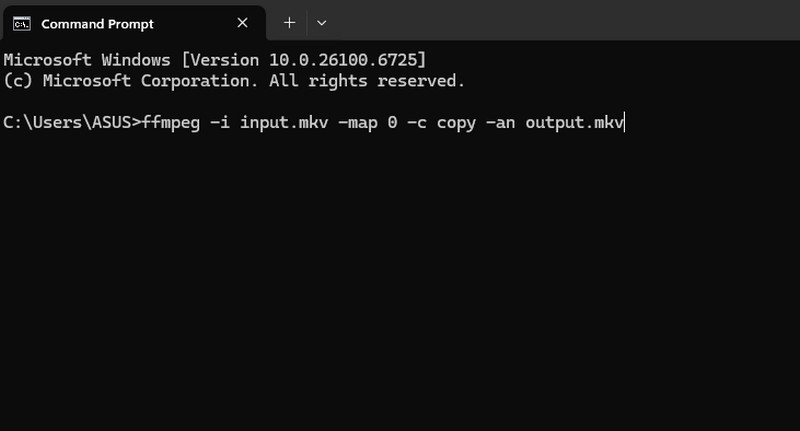
Aşama 3Kodu girdikten sonra, tuşuna basın Girmek Klavyenizdeki tuşuna basın. Böylece artık ses parçası olmadan MKV dosyasını alabilirsiniz.
Bölüm 4. MKV'den Ses Parçasını Kaldırmak İçin Çevrimiçi Araç
MKV dosyanızdan film müziğini kaldırabilecek bir çevrimiçi araç istiyorsanız, şunu kullanmayı deneyebilirsiniz: Sesi Kaldır Araç. Bu araçla, işlemden sonra istediğiniz sonucu elde ettiğinizden emin olabilirsiniz. Aracın tasarımının basit olmasını seviyoruz. Ayrıca, ses parçalarını otomatik olarak kaldırma özelliğini destekliyor ve bu da onu tüm kullanıcılar, özellikle de yeni başlayanlar için ideal kılıyor. Aracı daha da güçlü kılan şey, birden fazla MKV dosyasıyla çalışıp ses parçalarını aynı anda kaldırabilmeniz. Bu özellik sayesinde, çok sayıda dosyayla çalışırken daha fazla zaman kazanabilirsiniz. Tek dezavantajı, ekranda bazı reklamların görünmesi. Ayrıca, daha iyi performans için sorunsuz ve istikrarlı bir internet bağlantısına ihtiyaç duyuyor. Bu nedenle, MKV'den çevrimiçi olarak ses parçalarını kaldırmak için aşağıdaki adımlara bakın.
Aşama 1Birincil tarayıcınıza gidin ve ana web sitesini ziyaret edin Sesi Kaldır alet.
Adım 2Ardından, Seçili Videolar işlemek istediğiniz MKV dosyasını ekleme seçeneği.
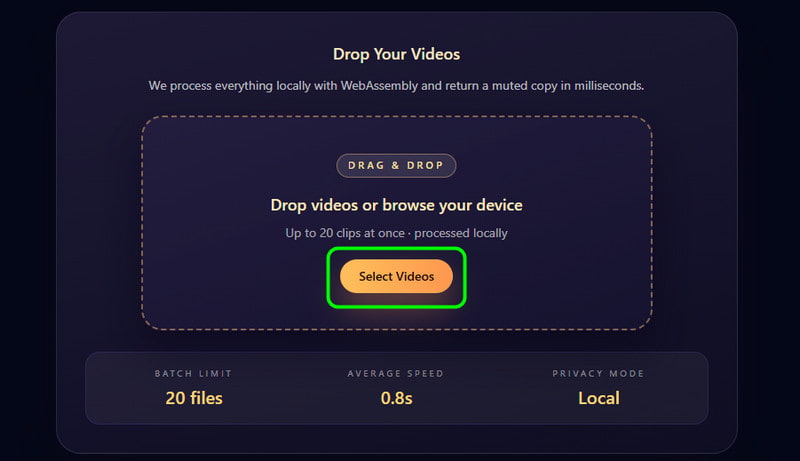
Aşama 3Videoyu ekledikten sonra araç, ses parçasını otomatik olarak kaldıracaktır. İşlemden sonra, İndirmek MKV dosyasını cihazınıza kaydetmek için düğmeye basın.
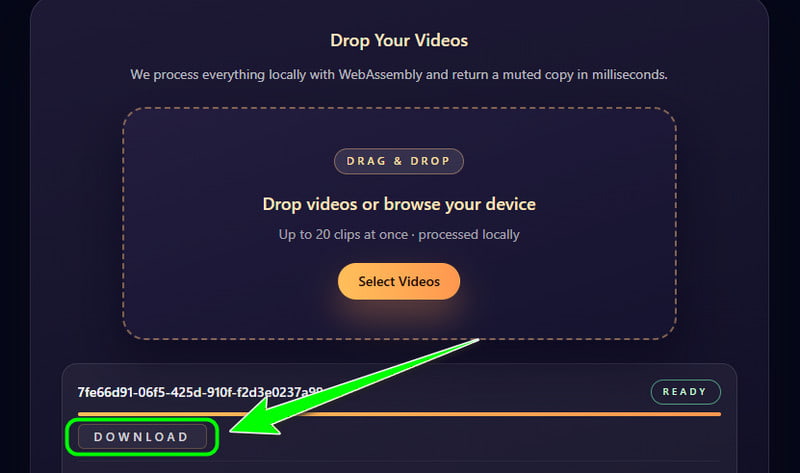
İle MKV'den film müziğini sil Dosyayı kaldırmak için bu eğitimde sunduğumuz tüm yöntemleri kullanabilirsiniz. Ayrıca, ses parçasını kaldırmanın en kolay yolunu istiyorsanız, şunu kullanmanızı öneririz: AVAide Video DönüştürücüBu program, yüksek kalitede video bile üretebilir ve video oynatımı sırasında MKV videolarınızın keyfini çıkarmanızı sağlar.
Kayıpsız kalitede dönüştürme için 350'den fazla formatı destekleyen eksiksiz video araç kutunuz.
Videoyu düzenle
- Yapay Zeka Üst Düzey Video
- Filigranı Videodan Kaldır
- Videodan Metni Kaldır
- 4K'dan 1080p/720p'ye küçültme
- Videodan Arka Plan Gürültüsünü Kaldırın
- MP4 Meta Veri Düzenleyicisi
- Video Kalitesini Keskinleştir
- Ters Video
- Kötü Kaliteli Videoyu Düzeltin
- Video/Ses'ten Meta Verileri Kaldır
- Ayna/Aynasız Ön Kamera Videosu




